- Auteur Jason Gerald [email protected].
- Public 2024-01-15 08:14.
- Dernière modifié 2025-01-23 12:18.
Ce wikiHow vous apprend à modifier le son émis lorsqu'une alarme iPhone se déclenche.
Étape
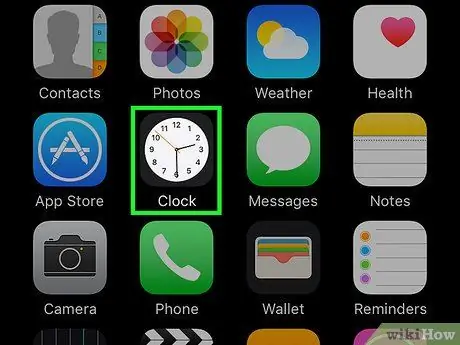
Étape 1. Ouvrez l'application Horloge
Il s'agit d'une application avec un cadran blanc et un cadre noir.
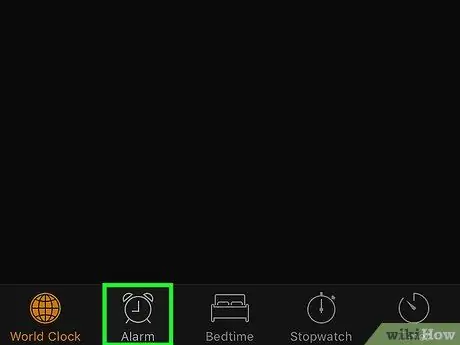
Étape 2. Appuyez sur la barre d'alarme
Cette barre est en bas de l'écran.
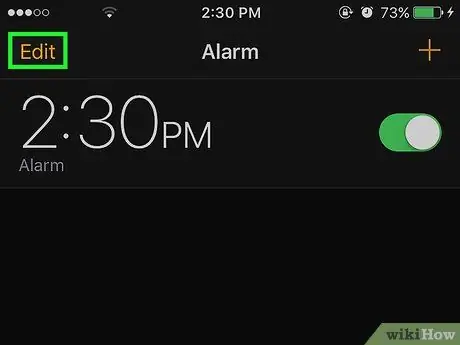
Étape 3. Appuyez sur Modifier
C'est dans le coin supérieur gauche de l'écran.
La barre que vous visualisez actuellement sera surlignée en couleur

Étape 4. Appuyez sur l'une des options d'alarme
Cette option s'affiche sous la forme d'un nombre d'heures.
Si vous préférez créer une nouvelle alarme, appuyez sur le " +" dans le coin supérieur droit de l'écran.

Étape 5. Appuyez sur Son
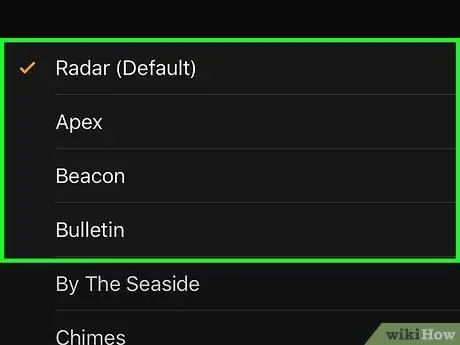
Étape 6. Appuyez sur le son ou la chanson de votre choix
Une coche indiquera que l'option a été définie. Vous devez faire défiler vers le bas pour voir toutes les options.
- Lorsque vous appuyez sur le son, vous obtenez un aperçu du son de l'alarme.
- Vous pouvez également définir une chanson que vous enregistrez sur votre iPhone comme alarme. Robinet Choisissez une chanson (Sélectionnez une chanson) et vous pouvez effectuer une recherche en utilisant les catégories répertoriées, telles que Artiste, Album, Chanson, etc.
- Robinet vibration (Vibration) dans ce menu pour modifier le modèle de vibration lorsque l'alarme retentit.






